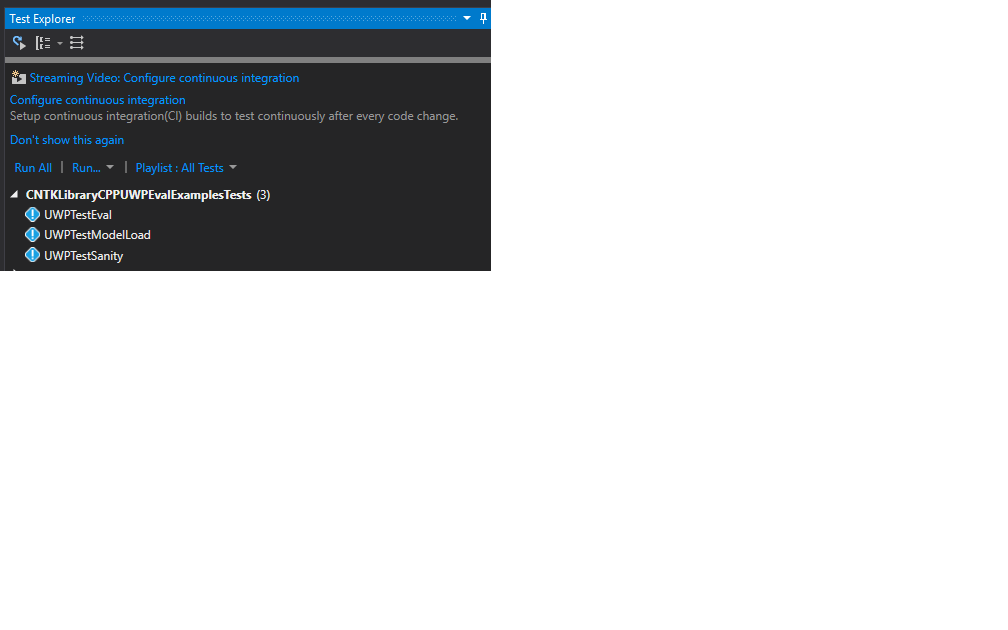CNTK Ambiente de Desenvolvimento para Plataforma Universal do Windows (UWP)
Observação
Novidades no CNTK versão 2.1.
Para criar as configurações Release_UWP de CNTK e Debug_UWP (para x64) no arquivo de solução CNTK Visual Studio, você precisa fazer o seguinte:
Instalar carga de trabalho: desenvolvimento Plataforma Universal do Windows
Abra o Painel de Controle e navegue até Programas –> Programas e Recursos. Selecione Visual Studio 2017 e clique em 'Alterar', quando a instalação do Visual Studio for iniciada, selecione a opção Cargas de Universal Windows Platform Development Trabalho
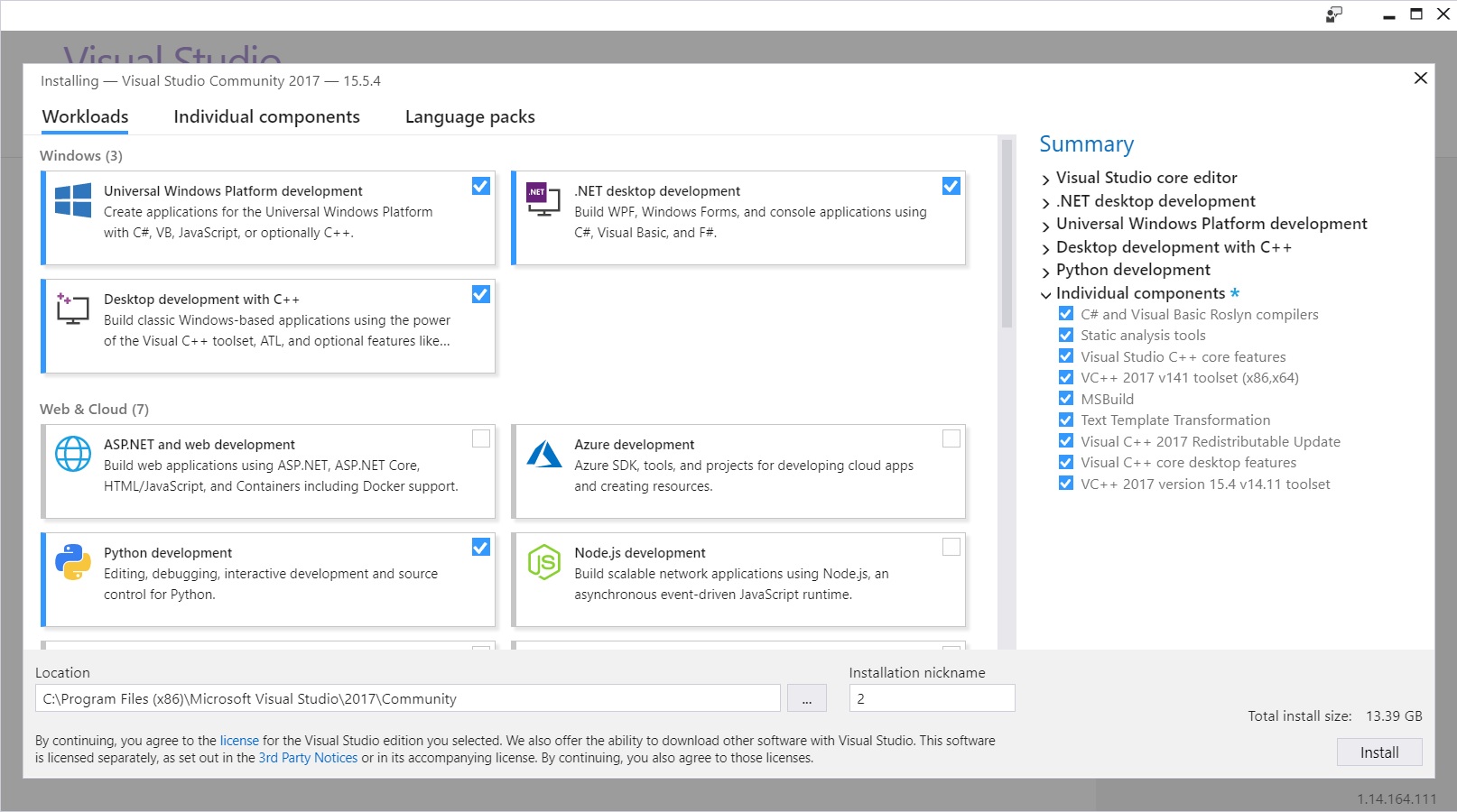
Isso levará alguns minutos para ser instalado.
Instalar o OpenBLAS
O OpenBLAS é usado como uma biblioteca matemática alternativa para CNTK UWP. O código-fonte do OpenBlas pode ser encontrado em GitHub. Você pode usar a versão pré-criada do OpenBLAS fornecida pela equipe de Microsoft Cognitive Toolkit (o caminho de instalação recomendado) ou compilá-la por conta própria.
Usando a biblioteca OpenBLAS pré-criada
Crie um diretório em seu computador, por exemplo:
mkdir c:\local\CNTKopenBLAS
Defina a variável CNTK_OPENBLAS_PATH de ambiente para apontar para este diretório:
setx CNTK_OPENBLAS_PATH c:\local\CNTKopenBLAS
Baixe o arquivo CNTKopenBLAS-Windows-2.zip. Descompacte-o em seu caminho CNTK openBLAS, criando um subdiretório numerado dentro. Por exemplo, se você estiver no mestre mais recente, baixe e extraia seu conteúdo c:\local\CNTKopenBLAS\2 (a pasta de nível superior dentro do arquivo ZIP é chamada 2).
Para validar, o arquivo %CNTK_OPENBLAS_PATH%\2\cblas.h deve existir.
Criar OpenBLAS de origem
Essa é uma alternativa ao uso da biblioteca OpenBLAS pré-criada. Siga as instruções daqui e copie os arquivos resultantes em um diretório local, conforme descrito acima, definindo a variável de CNTK_OPENBLAS_PATH ambiente.
Criar configurações UWP
Agora reinicie Visual Studio e crie Release_UWP ou Debug_UWP configurações.
Executando testes
Os testes específicos da UWP estão localizados no Tests\EndToEndTests\EvalClientTests\CNTKLibraryCPPUWPEvalExamplesTests diretório.
Abra a janela do Gerenciador de Testes no Visual Studio. Você deve ver uma lista de testes como este: